Cómo personalizar la pantalla de bloqueo de tu Android
Qué saber
- Más fácil: Ajustes > Seguridad y ubicación > Bloqueo de pantalla > Preferencias de la pantalla de bloqueo > Preferencias de la pantalla de bloqueo > Mensaje de pantalla de bloqueo.
- Para usar Buscar mi dispositivo, vaya a Ajustes > Seguridad y ubicación > Encuentra mi dispositivo > Encienda Find My Device > Dispositivo seguro.
- También puede utilizar una pantalla de bloqueo de terceros.
Este artículo explica cómo personalizar la pantalla de bloqueo con la mayoría de los teléfonos inteligentes Android. También proporciona información sobre algunas pantallas de bloqueo de terceros.
Elija un método de desbloqueo y opciones de pantalla de bloqueo
Los teléfonos inteligentes Android tienen varias opciones de desbloqueo. Para configurar o cambiar su pantalla de bloqueo:
Ir a Ajustes.
-
Grifo Seguridad y ubicación > Bloqueo de pantalla.
En algunos dispositivos Android Seguridad y ubicación se llama Seguridad y Privacidad.
-
Confirme su PIN, contraseña o patrón actual si tiene uno. Luego, seleccione golpe fuerte, patrón, ALFILER, o contraseña.
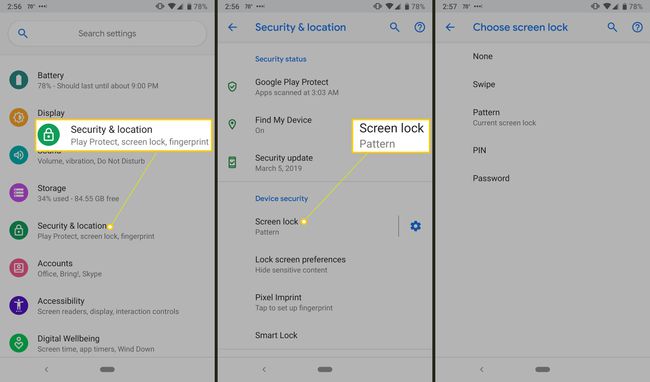
En el Seguridad y ubicación configuración, toque Preferencias de la pantalla de bloqueo.
-
Grifo En la pantalla de bloqueo y elija una de las tres opciones:
- Mostrar todo el contenido de las notificaciones
- Ocultar contenido sensible
- No mostrar notificaciones en absoluto
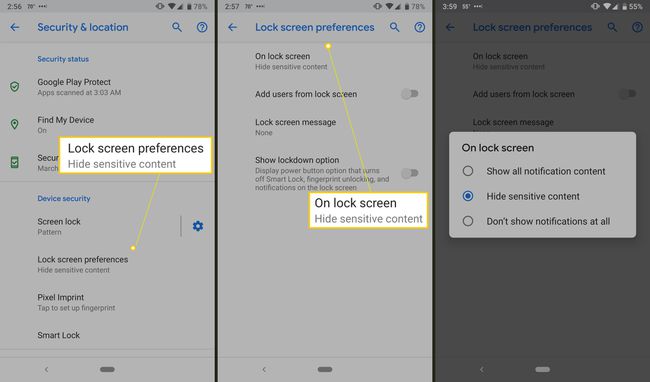
Ocultar contenido sensible significa que verá que tiene un mensaje nuevo, por ejemplo, pero no de quién es ni parte del texto hasta que lo desbloquee.
-
Ir a Preferencias de la pantalla de bloqueo > Mensaje de pantalla de bloqueo para agregar texto a la pantalla de bloqueo, como información de contacto si pierde su teléfono.

Si su teléfono inteligente tiene Lector de huellas dactilares, utilícelo para desbloquear el dispositivo. Dependiendo del dispositivo, es posible que tenga la capacidad de agregar más de una huella digital para que las personas de confianza también puedan abrir su teléfono.
Bloquea tu teléfono con Google Find My Device
Habilitando el Buscar mi dispositivo de Google (anteriormente Administrador de dispositivos Android) es un movimiento inteligente. Si pierde o le roban el teléfono, puede rastrearlo, hacer que suene, bloquearlo o borrarlo.
Ir a Ajustes.
Grifo Seguridad y ubicación > Encuentra mi dispositivo.
-
Enciende el Encuentra mi dispositivo interruptor de palanca.

Para encontrar un teléfono perdido, los servicios de ubicación deben estar activados antes de que se pierda el teléfono.
Para bloquear su teléfono o tableta de forma remota, abra un navegador web en su escritorio y visite google.com/android o busque Google Find My Device.
-
Grifo Dispositivo seguro.

-
Opcionalmente, agregue un mensaje y un botón para llamar a un número de teléfono específico.

Si bloquea el teléfono de forma remota y no tiene un PIN, contraseña o patrón configurado, use una contraseña que configuró en Buscar mi dispositivo.
Utilice una pantalla de bloqueo de terceros
Si las opciones integradas no son suficientes, hay muchas aplicaciones de terceros para elegir, como Casillero Solo. Aplicaciones como estas ofrecen formas alternativas de bloquear y desbloquear un teléfono, ver notificaciones y la capacidad de personalizar imágenes y temas de fondo. Solo Locker puede usar tus fotos como código de acceso y puedes diseñar una interfaz de pantalla de bloqueo.
Si descarga una aplicación de pantalla de bloqueo, desactive la Bloqueo de Android pantalla en la configuración de seguridad del dispositivo. Si desinstala una de estas aplicaciones, vuelva a habilitar la pantalla de bloqueo de Android.
